Przywracanie kopii zapasowej WhatsApp
Aby przywrócić kopię zapasową WhatsApp na nowym smartfonie, wyloguj się z aplikacji na starym urządzeniu. Następnie zaloguj się na nowym urządzeniu przy użyciu tych samych danych – numeru telefonu i konta (Google lub iCloud). Podczas konfigurowania aplikacji, zobaczysz monit o przywróceniu kopii zapasowej. Najpierw przywrócone zostaną wiadomości, a po tym aplikacja przystąpi do pobierania plików multimedialnych. Jeżeli intensywnie wysyłałeś zdjęcia i filmiki, proces może zająć dłuższą chwilę. Odłóż więc telefon i wykorzystaj ten czas na chwilę relaksu.
Kopia zapasowa WhatsApp z Androida na iPhone
Jeżeli zmienisz telefon na Androidzie na iPhone lub w drugą stronę, nie będziesz mógł skorzystać z wcześniej wykonanej kopii zapasowej. Zapisuje się ona bowiem na innej chmurze, do której WhatsApp nie będzie miał dostępu na urządzeniu z innym systemem operacyjnym. Jedynym rozwiązaniem jest ręczne eksportowanie każdego z czatów za pomocą funkcji „Eksportuj czat”. Czat zostanie wówczas wyeksportowany do pliku tekstowego .txt.
Dostępne są także nieoficjalne aplikacje, które umożliwiają przenoszenie kopii zapasowej WhatsApp z Androida na iPhone. Mogą one jednak nie działać prawidłowo i nie zawsze są bezpieczne. Ponadto wiele z nich sporo kosztuje, a i tak wciąż nie masz gwarancji, czy przenoszenie historii rozmów przebiegnie pomyślnie.

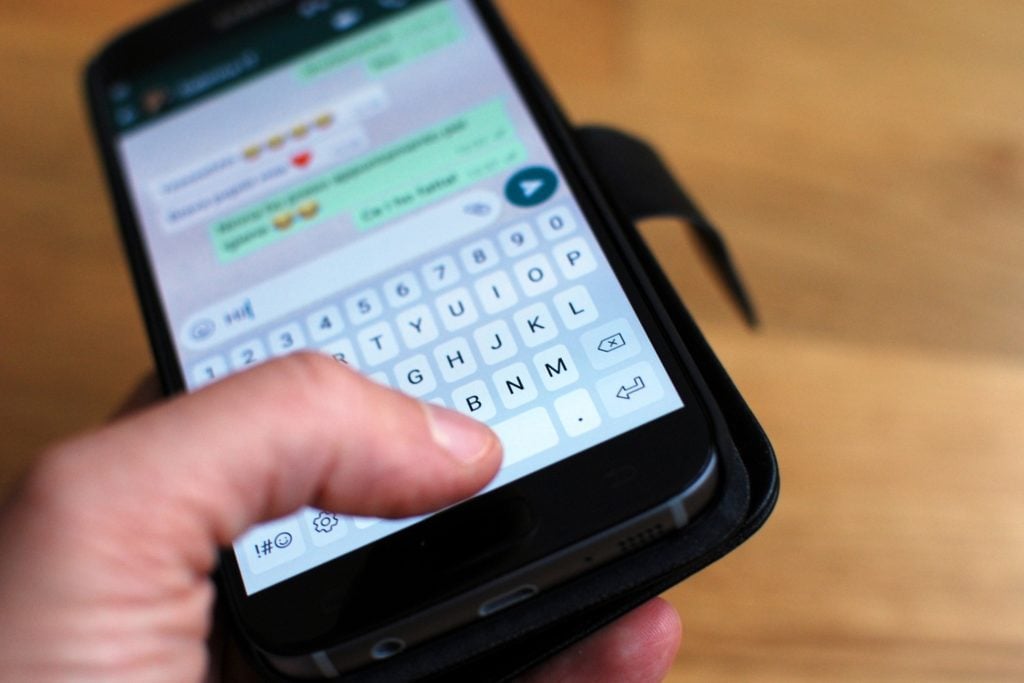
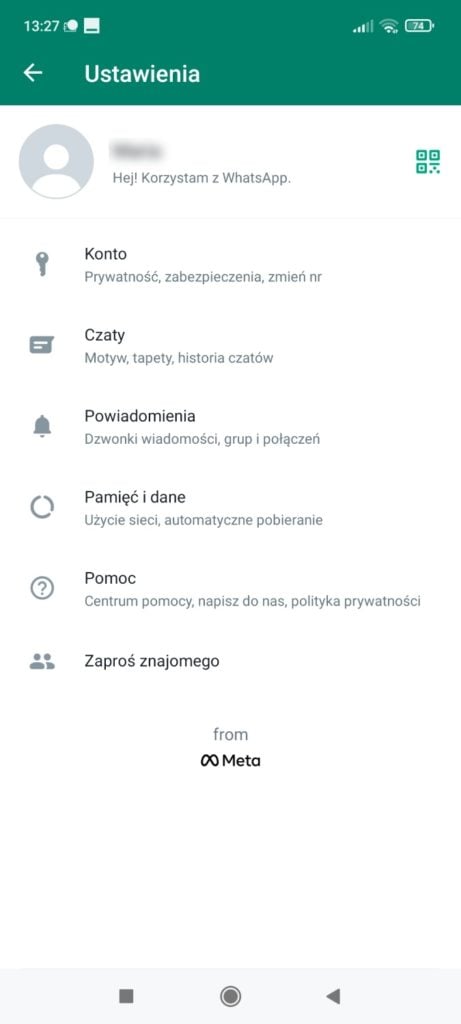
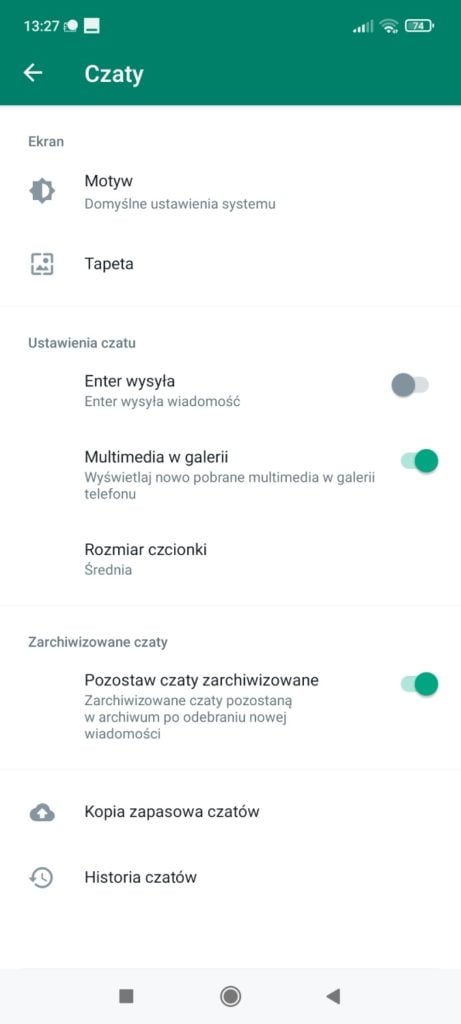
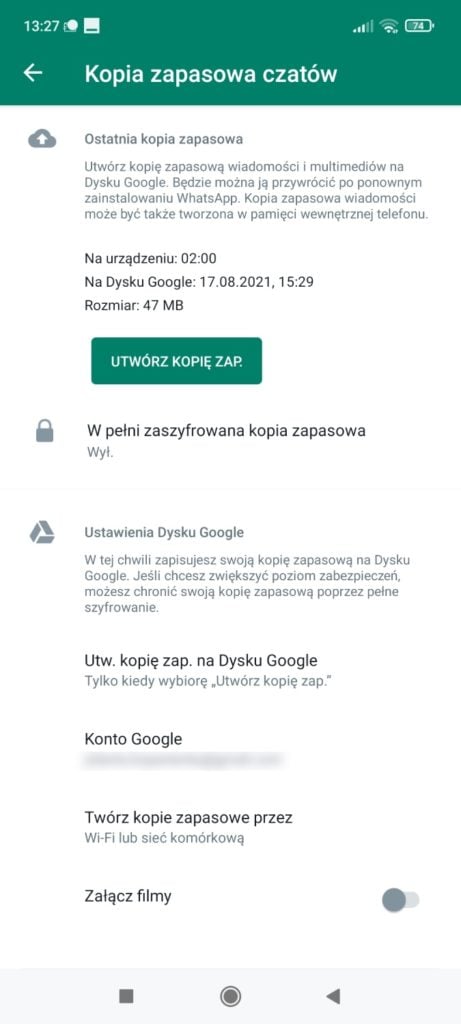
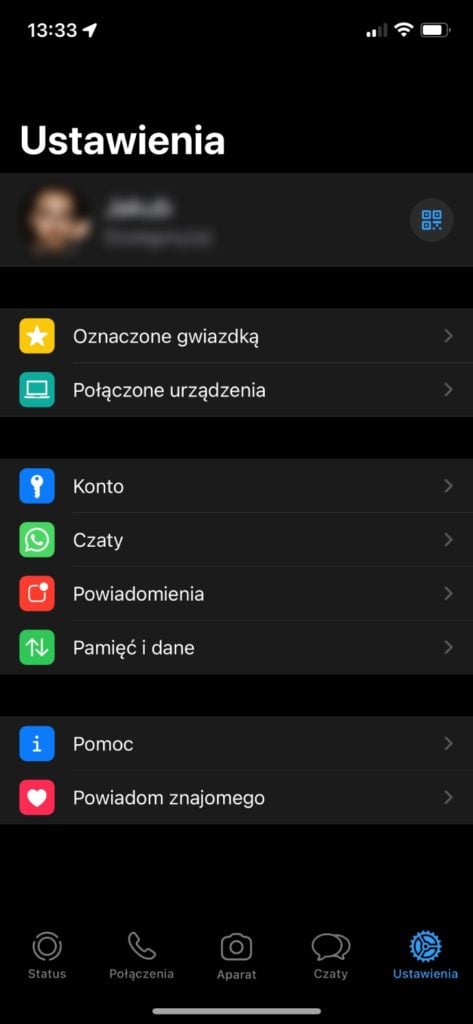
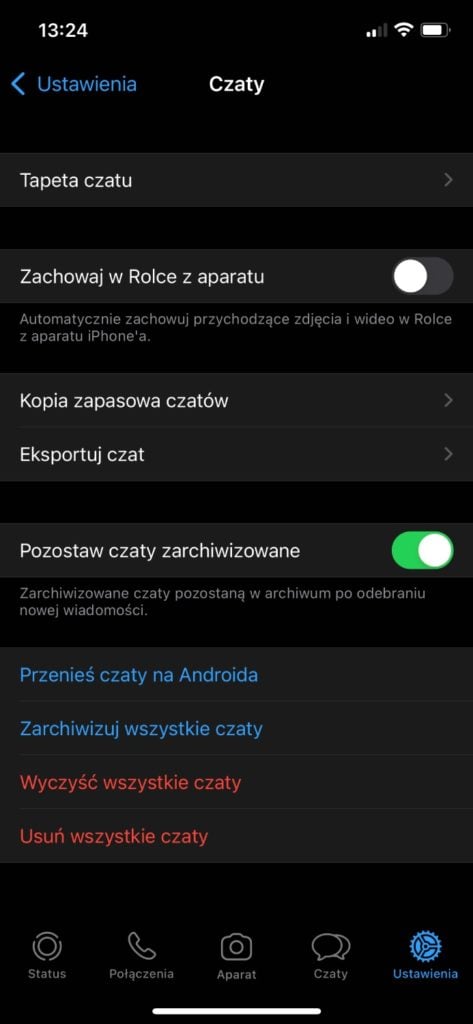
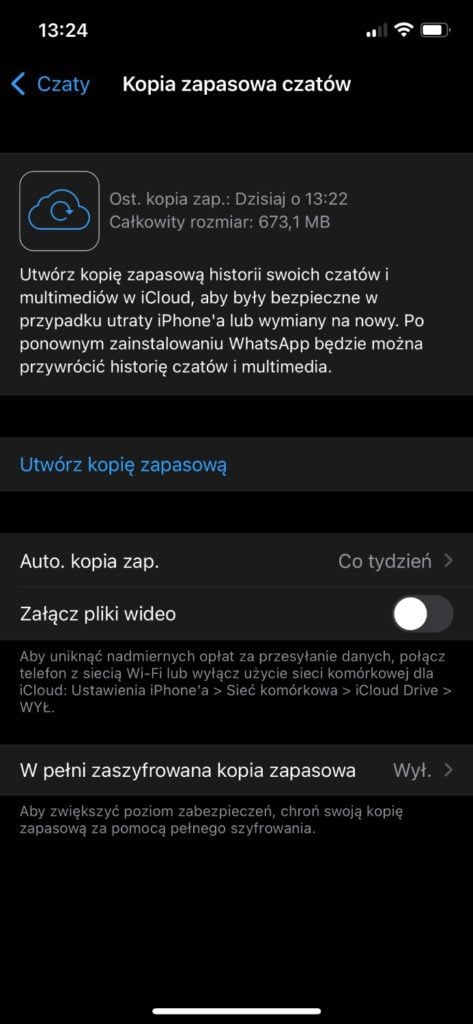
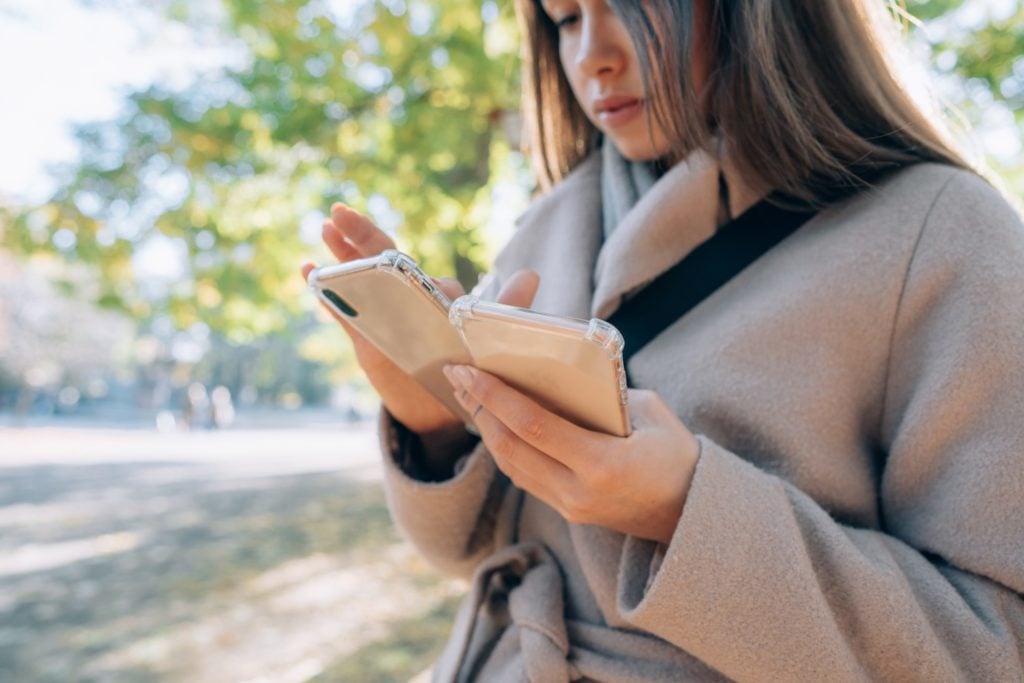




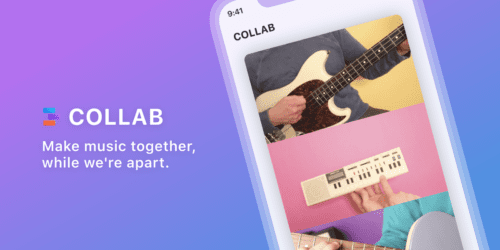

Przenoszenie rozmów WhatsApp z Androida na iPhone – szkoda, że nikt nie pisze o tym, że taką czynność można wykonać tylko na etapie konfiguracji/ pierwszego uruchomienia iphone. Potem już nie ma takiej opcji
Mi postęp przenoszenia stanął na 40 % i mimo licznych prób i różnych sposobów nie dało się przenieść „wystąpił nieoczekiwany błąd”.